三星bixby怎么用 三星bixby怎么用home键唤醒
在日常生活中,许多人都在探索如何让手机操作变得更加高效。三星的Galaxy设备通过其独特的Bixby日常程序,为我们提供了一种简化日常任务的新方式。了解Bixby日常程序的核心功能和使用方法,可以显著提升我们使用手机的体验。以下是对Bixby日常程序的详细介绍:
我们需要明确什么是Bixby日常程序?
根据官方说明,Bixby日常程序是一种可以自动执行常用任务的功能。它会根据你设定的时间、地点或事件条件,自动触发相应的操作。简单来说,就是通过“如果……则……”的逻辑来实现自动化操作,旨在简化我们的操作步骤。
要使用Bixby日常程序,首先需要进入手机的系统设置中的高级功能列表,手动启用“Bixby日常程序”选项。也可以通过直接搜索相关关键词来快速找到这个选项。(图1)
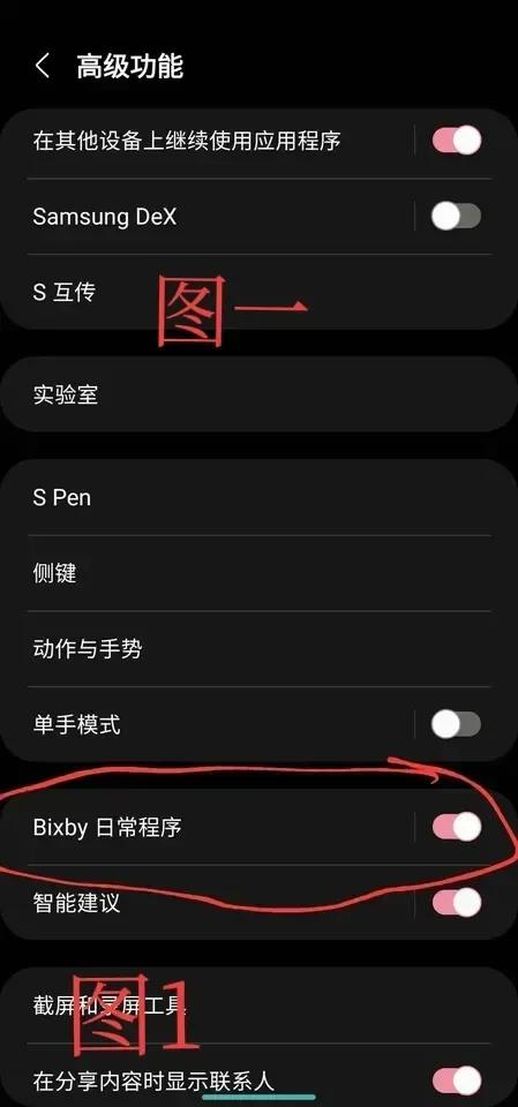
启用Bixby日常程序后,在“发现”页面中,你会看到三星预设的一些自动化流程(图2)。但由于每个人的生活习惯不同,我们可以根据自己的需求来创建个性化的日常程序。
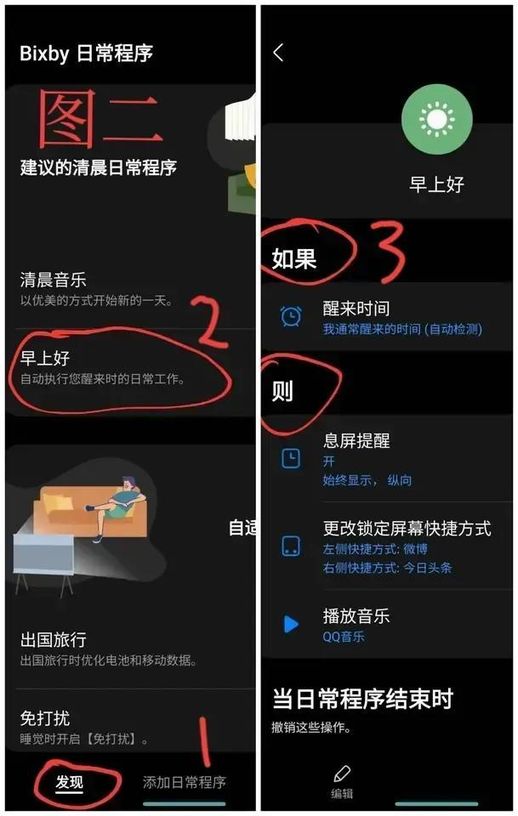
Bixby日常程序的创建方式很简单,核心在于设置触发条件和执行动作。创建逻辑大致为“如果”某个条件被满足,“则”执行指定的操作。(图3)
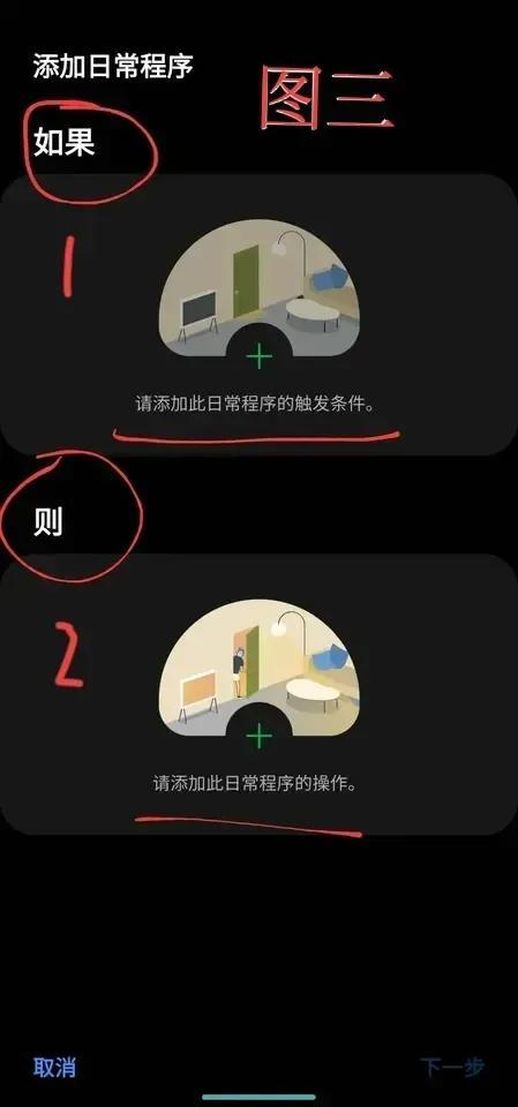
触发条件可以是不同的使用时间、手动启动应用、到达或离开某个地点、设备连接状态等。而可执行的动作则涵盖了网络、显示、锁屏、定位、账户备份等多个方面。
举个简单的例子,如果手机的电量低于30%,则会自动开启省电模式。(图4)
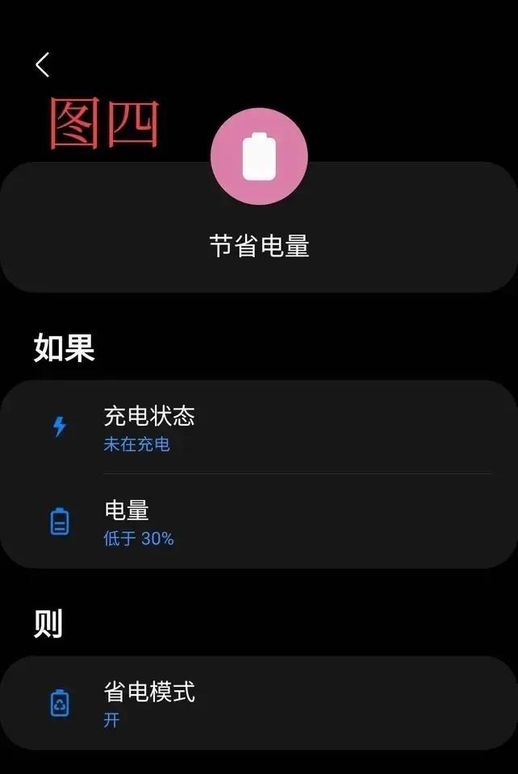
更值得一提的是,一个触发条件可以同时执行多个日常操作。例如,当手机连接到家庭WiFi时,可以设置自动关闭移动数据、保持解锁状态、开启黑暗模式等。(图5)
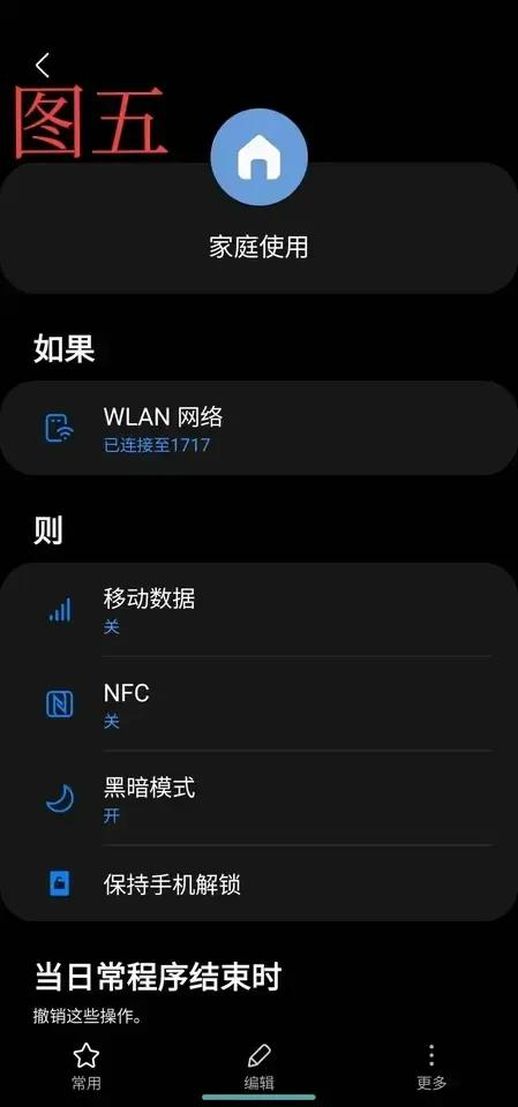
Bixby日常程序还能在触发条件结束后自动撤销之前的设置,避免了我们忘记手动恢复设置的尴尬。(图6)
日常程序基本覆盖了常见的使用场景。比如,在观看电子书时自动进入护眼模式;当手机到达或离开办公室时自动打开钉钉提示打卡;夜晚时自动进行星钻签到、京豆签到等操作。特别是要实现这些操作,强大的触摸宏功能非常重要。
什么是触摸宏?
官方解释是:在启用日常程序时记录的App内触控和滑动动作的顺序。
通俗地说,就是记录并保存你在某个应用中的操作手势。操作步骤如下:
点击“则”的操作程序——选择“Routines+”——点击“触摸宏”。(图7)
图7
1. 点击添加并选择一个应用。
2. 点击录制按钮。
3. 记录你想执行的动作,形成宏。
4. 点击停止,然后保存。
举个例子,如果设定特定时间触发“Samsung Assistant签到触摸宏”,可以实现自动打卡签到(图8)。这种方法同样适用于上下班打卡。
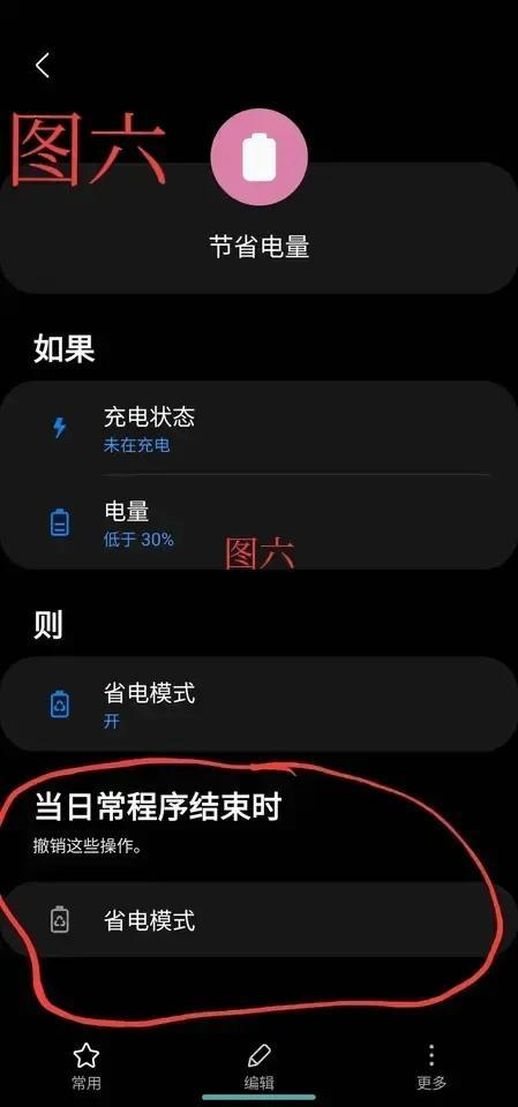
进一步探索Bixby日常程序的功能,我们可以将触摸宏与S Pen配合使用,实现更加高级的操作(图9)。

